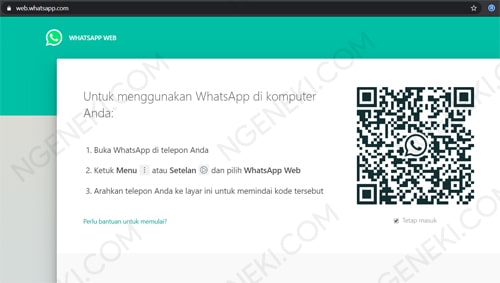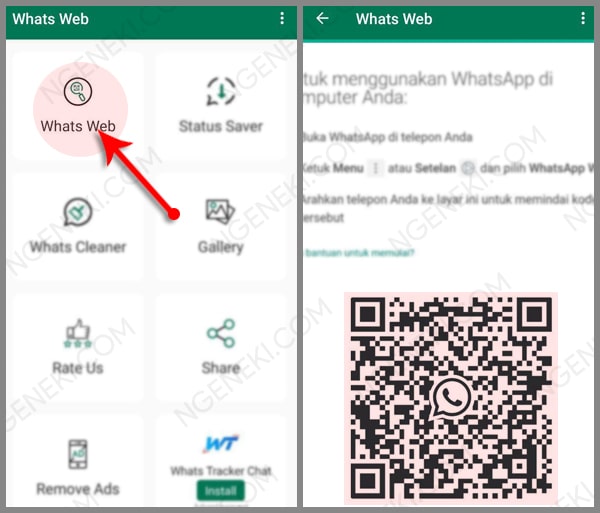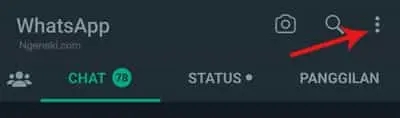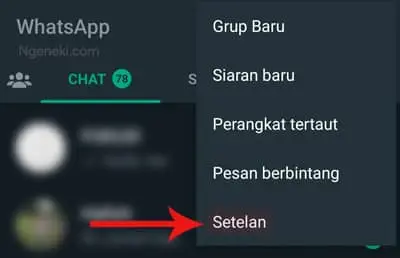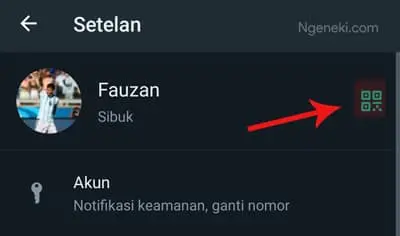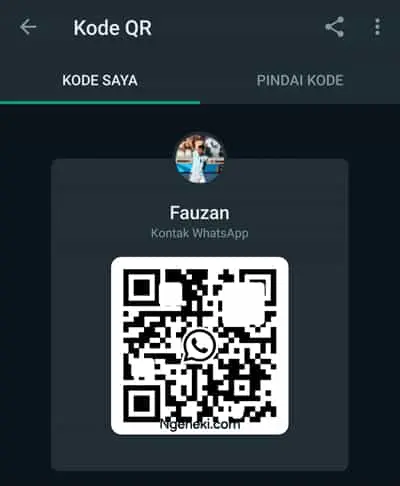Cara Melihat Barcode WA di HP Teman & Orang Lain | Barcode atau biasa juga disebut QR code menjadi salah satu fitur yang berfungsi untuk mengakses akun WhatsApp yang sama di beberapa perangkat yang berbeda.
Dengan begitu, Anda tidak perlu ribet untuk membuka HP dan perangkat lain seperti laptop secara bersamaan ketika Anda sedang bekerja.
Anda hanya perlu membuka aplikasi maupun WhatsApp Web melalui browser di laptop untuk dapat mengakses WhatsApp dengan nomor yang sama seperti di HP Anda.
Sebelum menjawab tentang bagaimana cara melihat Barcode WhatsApp sendiri, ada baiknya Anda pahami dahulu apa itu barcode.
Barcode sendiri adalah suatu gambar yang menampilkan kode (bercak kotak hitam secara acak).
Gambar tersebut dapat dipindai oleh kamera dan secara otomatis akan melakukan tindakan yang diinginkan, dalam hal ini yaitu mengakses WA.
Nah, untuk WhatsApp sendiri umumnya kita bisa mendapatkan barcode tersebut dengan cara membuka WhatsApp Web di PC.
Namun di beberapa kasus masih ada yang bingung bagaimana cara mengetahui barcode WhatsApp sendiri di HP. Sementara WhatsApp versi aplikasi di HP memang tidak menampilkan barcode seperti versi Web.
Maka tepat pada artikel ini kami akan menjelaskan bagaimana cara melihat QR code atau barcode WhatsApp di PC, laptop, dan HP. Simak penjelasannya sebagai berikut.
Daftar Isi
Cara Melihat Barcode WA di Laptop
- Pertama, buka browser di PC Anda.
- Lalu buka situs web.whatsapp.com.
- Kemudian Anda akan menemukan barcode WhatsApp.
- Selesai, langkah selanjutnya yang bisa Anda lalukan sekarang yaitu memindai kode tersebut di perangkat lain.
Baca juga: Cara Agar Foto Profil WA Tidak Pecah
Jika Anda ingin tahu cara melihat barcode WhatsApp melalui HP Android, cara alternatif ini mungkin akan lebih cocok.
Berikut langkah-langkahnya.
Cara Melihat Barcode WhatsApp Sendiri di HP
- Langkah pertama, download dan install aplikasi Whats Web melalui Google Play Store.
- Lalu, buka dan ketuk Whats Web pada tampilan utama aplikasi (jika dimintai perizinan pilih izinkan).
- Langkah ketiga, tunggu beberapa saat hingga muncul barcode pada layar.
- Selesai, sekarang Anda telah berhasil melihat barcode WhatsApp sendiri.
Itu adalah cara melihat barcode WhatsApp sendiri di HP.
Baca juga: Cara Melihat Status WA yang Sudah Dihapus
Jika Anda ingin melihat barcode WA teman di HP sendiri karena beberapa alasan maka Anda bisa mengikuti cara berikut.
Cara Melihat Barcode WA Teman dan Orang Lain
- Langkah pertama, pastikan teman Anda telah download dan install aplikasi WhatsApp di HP miliknya. Jika sudah, ikuti langkah berikut dengan WhatsApp dan HP miliknya.
- Buka aplikasi WhatsApp.
- Kemudian ketuk ikon titik tiga di bagian pojok kanan atas.
- Setelah itu ketuk “Setelan“.
- Jika sudah, ketuk gambar barcode di samping foto profil dan nama WhatsApp milik teman Anda.
- Selesai, pada tab Kode Saya akan muncul barcode milik teman Anda.
Meskipun ketiga cara di atas sangat mudah, tetapi Anda perlu memperhatikan beberapa hal berikut.
Tips Melihat Barcode WhatsApp
- Pastikan koneksi internet Anda stabil, sebab jika tidak stabil maka barcode tidak akan dapat dipindai sehingga Anda tidak bisa login.
- Segera lakukan pemindaian setelah barcode muncul. Barcode yang muncul biasanya memiliki durasi yang terbatas untuk dapat dipindai, jika terlalu lama maka barcode bisa kadaluarsa. Apabila sudah kadaluarsa Anda perlu mendapatkan lagi barcode yang baru.
- Pastikan kamera smarthpone Anda berfungsi. Usahakan juga kamera Anda tidak kotor. Sebab jika kamera Anda tidak berfungsi dengan baik maka proses pemindaian akan kesulitan.
- Anda hanya dapat menggunakan kamera belakang untuk melakukan pemindaian. Tidak perlu resolusi kamera yang tinggi, tetapi pastikan kamera HP Anda bagian belakang lancar untuk digunakan.
- Jangan lupa untuk logout setelah Anda selesai mengerjakan tugas Anda di perangkat lain. Hal ini ditujukkan untuk mencegah agar tidak ada orang lain yang dapat mengakses akun Anda ketika menggunakan laptop Anda. Hal ini tidak perlu Anda lakukan jika laptop yang Anda gunakan untuk login adalah laptop pribadi yang tidak Anda pinjamkan ke teman atau orang lain.
Itu dia tips yang dapat saya sampaikan terkait penggunaan barcode WhatsApp.
Demikianlah artikel mengenai cara melihat barcode WhatsApp sendiri yang bisa Anda coba di komputer, laptop, dan HP.
Dari kedua cara di atas pilih yang paling cocok untuk kebutuhan Anda. Semoga dapat memberikan solusi kepada Anda.
Terima kasih.
Artikel Menarik Lainnya: